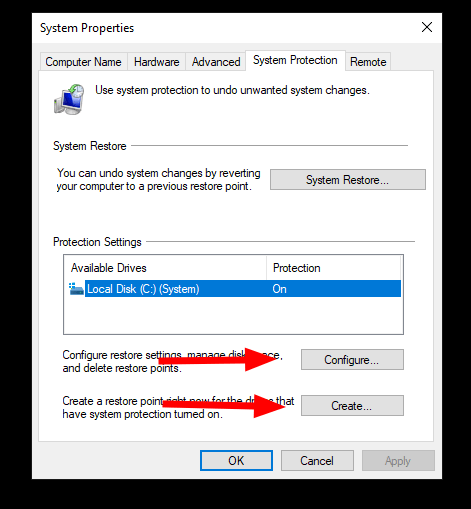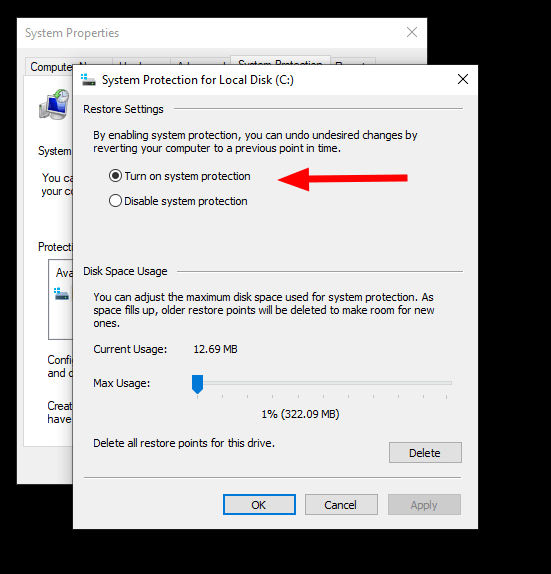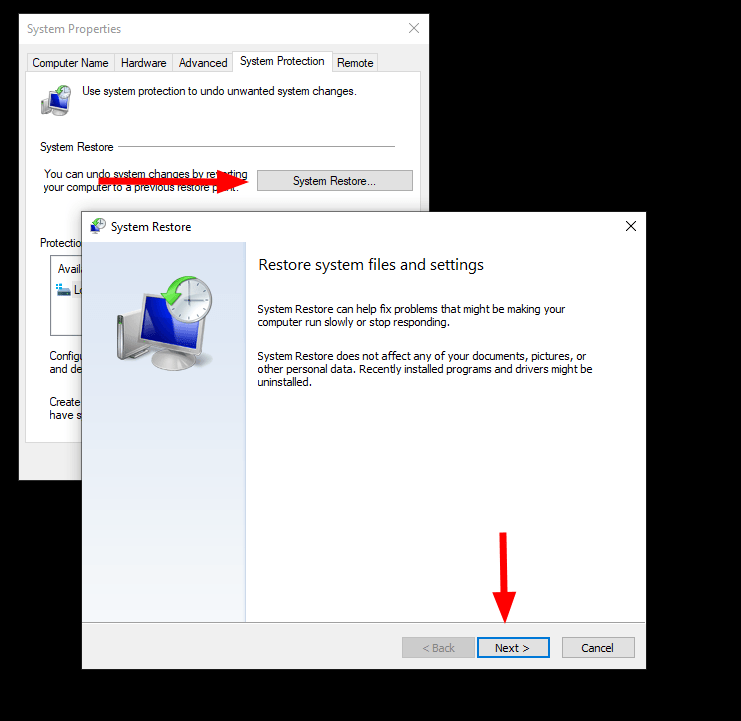Systeemherstel is een langwerkende Windows-component waarmee u met één muisklik een back-up van uw pc kunt maken en later kunt terugkeren naar de opgeslagen staat. Hoewel nogal begraven in Windows 10, is Systeemherstel nog steeds springlevend.
U moet overwegen om de tool te gebruiken voordat u potentieel destructieve systeemwijzigingen aanbrengt, zodat u zeker weet dat u een gemakkelijke manier heeft om onbedoelde bijwerkingen op te ruimen. Systeemherstel maakt een back-up van programma’s, stuurprogramma’s en instellingen, zodat uw bestanden onaangetast blijven.
De eenvoudigste manier om een nieuw herstelpunt te maken, is door te zoeken naar “systeemherstel” in het menu Start. Selecteer de eerste optie die verschijnt. De pagina Systeembeveiliging van het dialoogvenster Systeemeigenschappen verschijnt.
Zorg ervoor dat Systeemherstel daadwerkelijk is ingeschakeld voordat u doorgaat. Op veel nieuwere machines wordt Windows 10 geleverd met Systeemherstel uitgeschakeld. Als dat het geval is, ziet u “Uit” in het veld Bescherming voor uw C:-schijf.
Klik op de schijf en klik vervolgens op de knop “Configureren”. Klik in het dialoogvenster dat verschijnt op “Systeembeveiliging inschakelen”. Stel vervolgens de schuifregelaar “Schijfruimtegebruik” in op een acceptabele waarde – Systeemherstel gebruikt de hoeveelheid ruimte die u toestaat en verwijdert oudere herstelpunten omdat er onvoldoende ruimte is voor nieuwe.
We raden aan om dit in te stellen op enkele gigabytes, afhankelijk van de opslagcapaciteit van uw machine. Sommige herstelpunten kunnen groot zijn als er veel wijzigingen zijn aangebracht (er is bijvoorbeeld een ronde van Windows-updates toegepast).
Klik op “OK” om Systeembeveiliging in te schakelen. Terug in het hoofddialoogvenster Systeembescherming, klik nu op de knop “Maken” om een herstelpunt toe te voegen. U moet uw nieuwe herstelpunt een naam geven – zorg ervoor dat u iets beschrijvends kiest, zodat u weet waarnaar u in de toekomst zult terugkeren.
Uw nieuwe herstelpunt wordt nu gemaakt. Dit kan even duren, afhankelijk van de grootte en de prestaties van uw opslagstation. U ziet een berichtvenster verschijnen wanneer het proces is voltooid.
Om Systeemherstel te gebruiken om uw pc te herstellen, keert u terug naar het dialoogvenster Systeembescherming en klikt u bovenaan op de knop “Systeemherstel”. Volg de aanwijzingen om een herstelpunt te kiezen en de wijzigingen op uw systeem toe te passen.
FAQ
Hoe herstel ik mijn computer naar de standaardinstellingen Windows 10?
Klik in het venster “Systeemeigenschappen” dat verschijnt op “Systeemherstel”. Klik in het venster “Systeemherstel” dat verschijnt op “Volgende” wanneer u de inleidende informatie ziet. Op het volgende scherm ziet u een lijst met systeemherstelpunten die beschikbaar zijn op uw pc.
Hoe maak ik een systeemherstelpunt aan?
Selecteer op het tabblad Systeembeveiliging in Systeemeigenschappen de optie Maken. Typ een beschrijving voor het herstelpunt en selecteer vervolgens Maken > OK.
Wat moet ik doen als Systeemherstel niet werkt?
Herhaal de stappen van systeemherstel in de normale staat. Als het systeemherstel vanuit de veilige modus niet werkt, kunt u nog steeds een herstelstation maken of een installatieschijf gebruiken om uw computer vanaf het opstarten naar een eerdere datum te herstellen.
Hoe beperk ik het aantal automatisch aangemaakte herstelpunten?
Stap één: Wijzig de aanmaakfrequentie van het herstelpunt. Windows regelt het maken van automatische herstelpunten op basis van een frequentie-instelling om het aantal opgeslagen herstelpunten te helpen beperken. Windows maakt standaard geen automatisch herstelpunt als er in de afgelopen 24 uur een ander herstelpunt is gemaakt.
Wat is een systeemherstelpunt?
Een systeemherstelpunt wordt ook wel een herstelpunt genoemd. Het is een verzameling van de belangrijke systeembestanden op een bepaalde datum en tijd op uw computer. Wanneer uw systeem problemen heeft, waardoor u de computer niet normaal kunt gebruiken, kunt u uw computer herstellen naar een normale staat door een opgeslagen herstelpunt te gebruiken.
Hoe maak je een herstelpunt in Windows 10?
Een herstelpunt maken Windows 1 Typ in het zoekvak op de taakbalk Een herstelpunt maken en selecteer het in de lijst met resultaten.2 Selecteer op het tabblad Systeembeveiliging in Systeemeigenschappen de optie Maken. 3 Typ een beschrijving voor het herstelpunt en selecteer vervolgens Maken > OK. Bekijk meer….
Hoe Systeemherstel ongedaan maken in Windows 10?
Selecteer op het tabblad Systeembeveiliging Systeemherstel. Wanneer het scherm Systeemherstel wordt weergegeven, vinkt u Systeemherstel ongedaan maken aan en selecteert u de knop Volgende. Wanneer het scherm Bevestig uw herstelpunt verschijnt, controleert u de inhoud en selecteert u Voltooien. Wanneer het bericht “Eenmaal gestart, kan Systeemherstel niet worden onderbroken.
Wat is Systeemherstel en hoe gebruik je het?
Systeemherstel is een handige functie ingebouwd in Microsoft Windows en de belangrijkste functie is het beschermen en repareren van het computersysteem en de software. Systeemherstel maakt een momentopname van de systeemgerelateerde gegevens op uw computer zolang deze is ingeschakeld: systeembestanden, Windows-register, Windows-instellingen, geïnstalleerde applicaties, enz.
Hoe reset ik Windows 10 naar de standaardinstellingen?
Kies Systeem. Selecteer aan de linkerkant Standaard app. Klik onder Opnieuw instellen op de door Microsoft aanbevolen standaardwaarden op Opnieuw instellen. Wat betreft uw bezorgdheid over de standaardknop bij elke instelling, heeft u een geweldig idee.
Hoe zet ik mijn bureaublad terug naar de standaardinstellingen?
Klik in het selectievakje naast elk van de weergave-instellingen die u wilt terugzetten naar de standaardinstellingen. Klik op “Aanpassen” zodra u alle instellingen hebt geselecteerd en klik op “Standaard herstellen”. Start uw computer opnieuw op om de wijzigingen door te voeren en uw bureaublad terug te zetten naar de standaard fabrieksinstellingen.
Wat kunt u niet doen met Windows Systeemherstel?
Enkele van de dingen die u niet kunt doen met Windows Systeemherstel zijn: Een volledig systeemherstel uitvoeren – Hoewel u met Windows Systeemherstel de Windows-instellingen naar een vorige staat kunt herstellen, kunt u hiermee geen volledig systeemherstel uitvoeren.
Hoe gebruik ik Systeemherstel op Windows 10?
Systeemherstel is beschikbaar vanuit Microsoft Windows 10, Windows 8, Windows 7, Windows Vista, Windows XP en Windows Me, maar niet vanuit alle Windows Server-besturingssystemen. Als u Windows niet normaal kunt openen, kan Systeemherstel in alle versies van Windows ook worden gestart vanuit de Veilige modus. U kunt Systeemherstel ook starten vanaf de opdrachtprompt.
Hoe Windows 10 te repareren zonder Windows 10 te herstellen?
Stap 1. Klik met de rechtermuisknop op Deze pc en selecteer Eigenschappen -> Systeembeveiliging. Stap 2. Controleer of de beveiligingsinstellingen Aan staan. Als dit niet het geval is, is het uitgeschakeld. U moet systeemherstel handmatig inschakelen door te klikken op Configureren -> Systeembeveiliging inschakelen.